Como atualizar do Windows 10 Início para o Windows 10 Professional

A maioria dos PCs novos vem com o Windows 10 Home, mas você pode pagar por uma atualização do Windows 10 para atualizar do Home para o Pro. Se você fez upgrade das edições Professional do Windows 7 ou 8.1, você já tem o Windows 10 Professional.
Se você decidir atualizar para a edição Professional do Windows 10, obterá a criptografia da unidade BitLocker, a virtualização integrada do Hyper-V, um servidor de área de trabalho remota interno e outros recursos direcionados aos negócios, como união de domínio.
RELATIVO:
O upgrade para o Professional Edition do Windows 10?
Esta atualização custa US $ 99,99 nos EUA. A Microsoft define outros preços no resto do mundo, mas o preço deve ser comparável.
Você pode comprar a atualização diretamente da Windows Store, como se fosse comprar um aplicativo, uma música ou um filme. Depois disso, o Windows 10 será atualizado automaticamente para a edição Professional e os recursos somente profissionais serão ativados.
A atualização será licenciada apenas para um único PC. Portanto, se você comprou uma licença de varejo do Windows 10 Home e adquiriu uma atualização do Windows 10 Pro, essa atualização funcionará somente em um único computador. Embora você tenha o direito de mover a licença original do Windows 10 Home para outro computador, essa atualização do Windows 10 Pro não o seguirá para outro PC.
Se você comprar sua própria licença do Windows 10 para criar seu próprio PC de comprar um PC que vem com o Windows 10, é mais econômico comprar apenas o Windows 10 Professional. A Microsoft vende o Windows 10 Home por US $ 119 e o Windows 10 Professional por US $ 200. Comprar o Windows 10 Home e atualizá-lo para a edição Professional custará a você um total de US $ 220,00 e você não poderá mover a parte de atualização Professional para outro PC. Nenhuma, se isso for importante, se você acabou de comprar um PC com o Windows 10 Home incluído, é claro
Observe que não é possível atualizar o Windows 10 Home para o Windows 10 Enterprise - isso exigirá uma reinstalação completa com uma chave de produto Enterprise. Também não há nenhuma edição Ultimate do Windows 10 com os recursos Enterprise disponíveis para usuários domésticos, como havia no Windows 7 e no Vista.
Como atualizar do Windows 10 Home para o Pro
Você precisará iniciar a atualização a partir do Aplicativo de configurações. Para abri-lo, abra o menu Iniciar ou a tela inicial e selecione "Configurações".
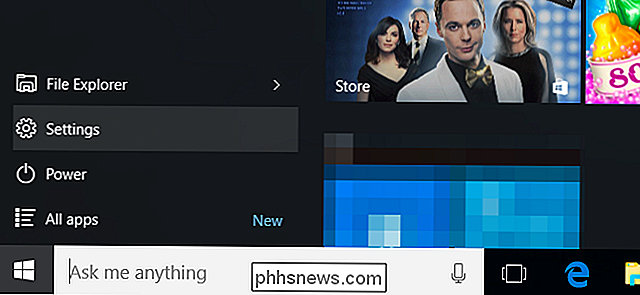
Selecione "Atualização e segurança" e, em seguida, selecione "Ativação". Você verá a edição do Windows 10 exibida aqui.
Para atualizar do Windows 10 Home para o Windows 10 Professional, clique ou toque no botão “Ir para a Loja” no painel de Ativação.
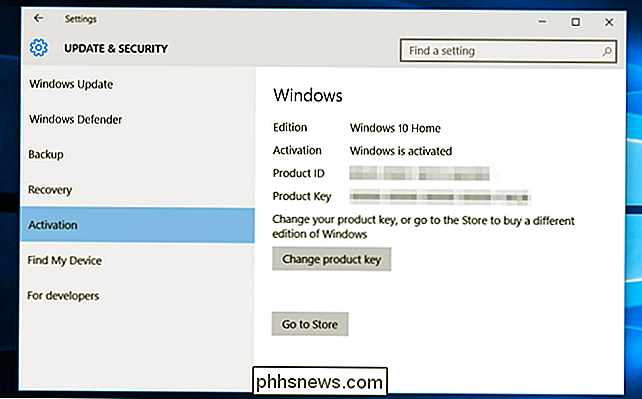
O aplicativo da Windows Store será aberto para uma tela especial "Upgrade para o Windows 10 Pro". A partir daqui, você pode clicar ou tocar no botão "$ 99.99" para comprar o formulário de atualização do Windows 10 Professional, como se você comprasse qualquer outra coisa na Loja. Terá de fornecer as informações da sua conta da Microsoft e os detalhes de pagamento.
Se tiver uma chave do produto Windows 10 Pro, pode selecionar a opção “Tenho uma chave do produto Windows 10 Pro” e introduza a chave do produto para atualizar.
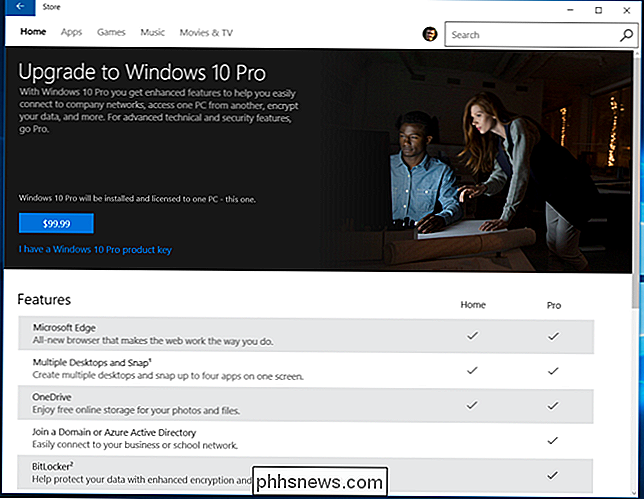
Esses recursos não são realmente necessários para a maioria das pessoas. Até mesmo recursos como a virtualização do Hyper-V e a área de trabalho remota podem ser substituídos por ferramentas de virtualização de terceiros e acesso remoto à área de trabalho. Se você não precisa de recursos de negócios como a capacidade de ingressar em um domínio, o recurso mais atraente restrito às edições Professional do Windows 10 continua sendo a criptografia de unidade BitLocker.
Crédito de imagem: DobaKung no Flickr

Como tirar vídeos com lapso de tempo no iPhone ou iPad
A câmera no iPhone é reconhecida como uma das melhores câmeras que você pode obter em um telefone. Na verdade, é comparável a câmeras em muitos point-and-shoots de ponta. Ele tem vários recursos incríveis, incluindo a capacidade de criar vídeos com lapso de tempo. Entre as opções que a câmera iOS permite usar, você pode usar panorama, quadrado, foto, vídeo e o intervalo de tempo em destaque.

Como usar as configurações de armazenamento do Windows 10 para liberar espaço no disco rígido
O Windows 10 apresenta algumas melhorias em relação ao seu predecessor e essas são as novas configurações de armazenamento, que fornecem aos usuários análises detalhadas do que e quanto está usando seu espaço em disco. O Windows 8.1 não fez um trabalho muito completo com isso. Na verdade, embora fornecesse algumas informações, o único controle que ele deu sobre o consumo de espaço em disco foi a capacidade de excluir o aplicativo da Windows Store, que, para ser honesto, nunca consumiu muito espaço em disco em primeiro lugar.


